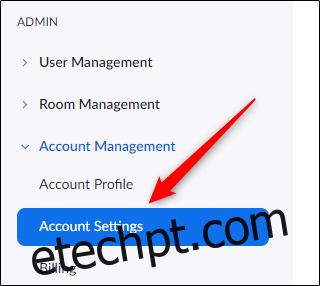Criar enquetes é uma ótima maneira de coletar feedback dos participantes de suas reuniões do Zoom. O Zoom permite que você crie enquetes de múltipla escolha ou de resposta única e até mesmo veja os resultados ao vivo. Veja como criar enquetes para reuniões do Zoom.
Antes de começarmos, existem alguns requisitos para a criação de enquetes para reuniões do Zoom. Primeiro, você (o host) precisa ser um usuário licenciado. Em segundo lugar, você só pode criar enquetes para reuniões agendadas ou para reuniões instantâneas em que usa seu ID de reunião pessoal (PMI).
Por motivos de segurança, recomendamos o uso do seu PMI apenas para reuniões pessoais, como reuniões com amigos e familiares.
últimas postagens
Habilitar votação para reuniões de zoom
Você precisará habilitar a opção de votação antes de poder criar uma votação. Em seu navegador da web, entre para o Zoom e selecione “Configurações da conta” em “Gerenciamento de contas” no grupo “Admin” do painel esquerdo.
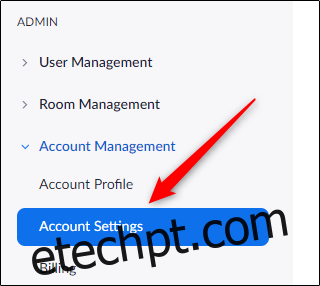
Agora você estará na guia “Reunião”. Role para baixo até encontrar a opção “Polling” quase na metade da tela. Mova o controle deslizante para a direita para habilitar a votação.
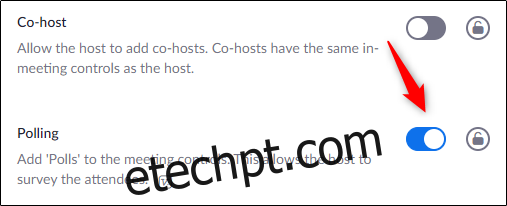
Com a votação habilitada, é hora de criar sua votação.
Criar uma votação
No portal da web Zoom, selecione a guia “Reuniões” no painel esquerdo.
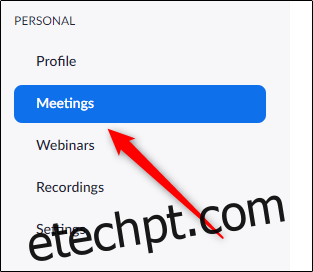
Agora você pode agendar uma nova reunião Zoom ou selecionar uma reunião já agendada em sua lista de reuniões. Seguiremos em frente e selecionaremos nossa reunião agendada.
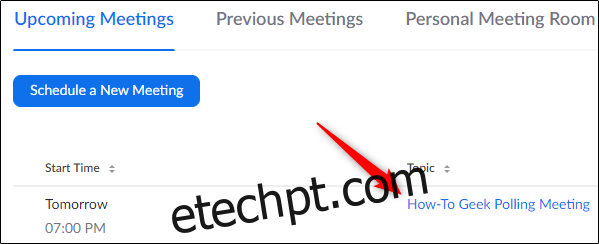
Role até o final da página e você encontrará uma caixa com o texto dizendo que você não criou uma enquete. Selecione “Adicionar”.
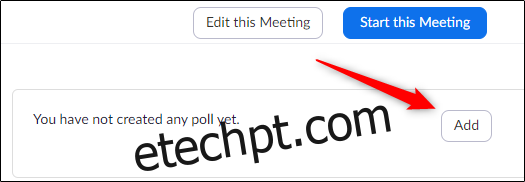
A janela “Adicionar uma votação” aparecerá. O primeiro passo é dar um nome à sua enquete e decidir se as respostas serão anônimas ou não. Isso significa que, ao ver os resultados, você verá apenas que um “Convidado” respondeu à pergunta em vez do usuário real.
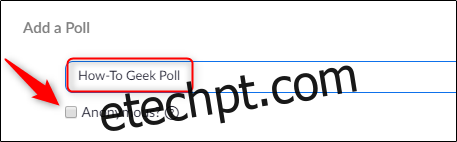
Em seguida, digite sua pergunta (dentro de 255 caracteres), selecione se será uma resposta de escolha única ou de múltipla escolha e digite as respostas disponíveis. Você pode ter até 10 respostas para cada pergunta.
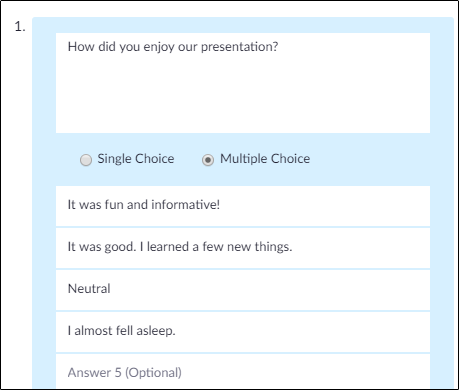
Você pode adicionar mais perguntas à enquete selecionando “Adicionar uma pergunta” na parte inferior da janela e repetindo o processo acima. Quando terminar, selecione “Salvar”.
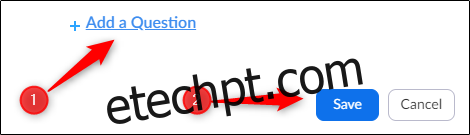
Agora que você criou sua enquete, pode iniciá-la durante a reunião do Zoom.
Comece sua votação durante a reunião do Zoom
Assim que a reunião do Zoom for iniciada e você estiver pronto para iniciá-la, selecione “Pesquisas” na parte inferior da janela da reunião.
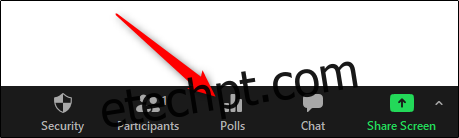
A janela “Enquetes” aparecerá. Revise as perguntas e respostas e selecione “Iniciar Sondagem”.
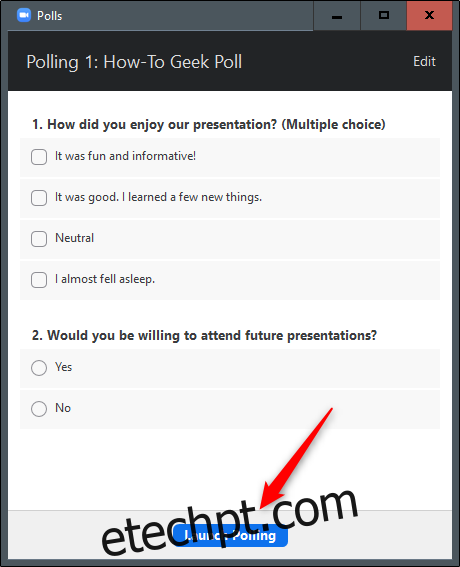
Você poderá ver os resultados da votação em tempo real. Assim que todos tiverem votado, selecione “Encerrar votação”.
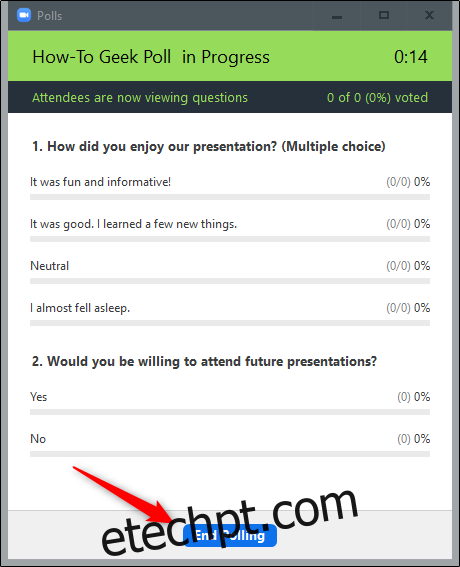
Agora você verá os resultados da enquete. Você pode compartilhar os resultados da votação com os participantes ou reiniciá-la.
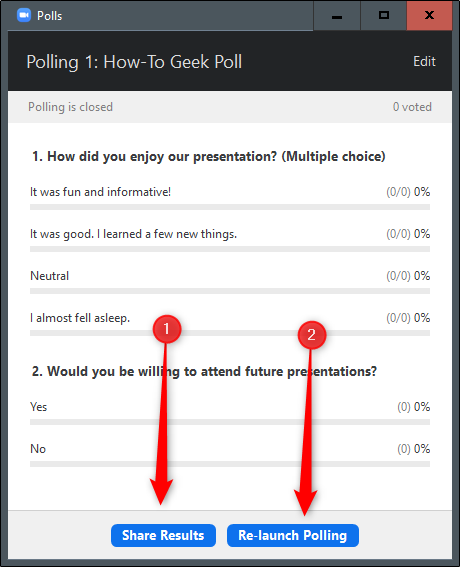
Se você gostaria de voltar e ver os resultados mais tarde, selecione a reunião na guia “Reuniões anteriores” no portal da web, selecione “Relatório de enquete” ao lado da opção “Tipo de relatório” e gere o relatório. Você pode então ver os resultados de reuniões anteriores.